Cara Mengatasi Google Form Tidak Bisa Diisi – Sebagaimana diketahui, Google Form atau Google Formulir merupakan salah satu layanan Google untuk membuat formulir kuesioner secara mudah dan gratis. Layanan tersebut merupakan bagian ari G Suite dimana Google Form juga terintegrasi dengan layanan Google lainnya.
Melalui Google Form, penggunanya bisa MEMBUAT ABSEN ONLINE dengan dilengkapi berbagai macam pertanyaan sesuai kebutuhan serta keinginan. Fitur yang disediakan juga cukup beragam, mulai dari pilihan ganda, dropdown, checkbox, tanggal, isian, batas waktu dan lain sebagainya.
Meskipun tata cara penggunaannya tergolong cukup mudah, namun terkadang beberapa pengguna masih merasa kesulitan dalam mengakses link Google Form seperti tidak bisa diisi ataupun dipencet. Tentunya permasalahan tersebut akan sangat merepotkan terlebih lagi jika akan digunakan dalam keadaan penting.
Oleh sebab itu, jika diantara kalian mengalami hal serupa, alangkah baik ketahui apa saja penyebabnya serta bagaimana cara mengatasinya. Nah, pada kesempatan kali ini kami akan menjelaskan secara lengkap mengenai tata cara mengatasi Google Form tidak bisa diisi, entah itu di HP, laptop, komputer.

Penyebab Google Form Tidak Bisa Diisi
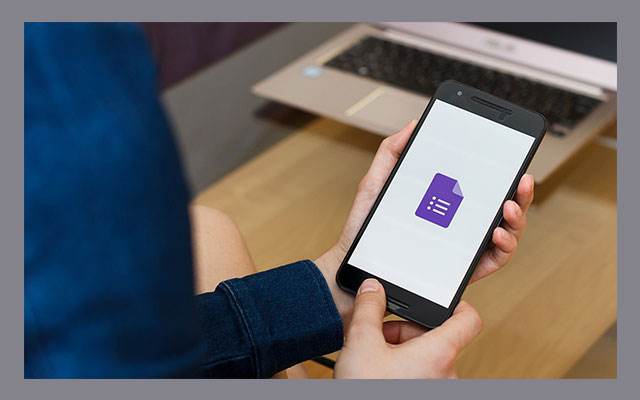
Secanggih apapun produk Google, tetap saja bisa terjadi permasalahan sebagaimana pada produk-produk lainnya. Biasanya gangguan tersebut bisa disebabkan karena beberapa faktor. Sebelum membahas cara mengatasi Google Form tidak bisa diisi lebih lanjut, ada baiknya ketahui terlebih dahulu beberapa penyebabnya di bawah ini.
1. Browser Error
Penyebab pertama Google Form tidak bisa diisi atau dipencet yaitu karena browser yang sedang digunakan untuk mengakses layanan tersebut dalam keadaan error. Pada dasarnya gangguan tersebut bukan hanya terjadi pada Google Form saja, namun juga bisa terjadi pada semua produk Google.
2. Browser Versi Lama
Kebanyakan orang mengeluhkan bahwa browser mereka tidak menanggapi atau not responding pada saat mengakses Google Form. Umumnya hal tersebut terjadi karena usia peramban sudah tua atau versi lama sehingga kinerjanya semakin menurun.
3. Riwayat Browser Tidak Dihapus
Penyebab lainnya ketika Google Form tidak bisa diisi atau dipencet yaitu karena sampah atau history cache browser menumpuk akibat tidak pernah dibersihkan. Tentunya hal tersebut akan berdampak pada Google Form menjadi error dan tidak bisa diisi.
4. Perangkat Error
Perangkat error juga menjadi salah satu faktor yang mempengaruhi kinerja dari Google Form. Biasanya hal ini disebabkan karena perangkat seperti smartphone, laptop, komputer ataupun PC sedang dalam kondisi tidak baik.
5. Internal Error
Apabila gangguan pada Google Form masih berlanjut padahal sudah dilakukan pengecekan ke berbagai faktor penyebab masalahnya, maka kemungkinan besar terdapat internal bermasalah atau error. Biasanya permasalahan ini akan muncul ketika Google Form sedang dalam masa perawatan atau maintenance.
Cara Mengatasi Google Form Tidak Bisa Diisi
Setelah mengetahui semua faktor penyebab Google Form tidak bisa diisi atau dipencet, selanjutnya kalian juga harus mengerti solusi permasalahannya. Nah, di bawah ini akan kami ulas secara rinci bagaimana cara mengatasi Google Form tidak bisa diisi.
1. Menghubungi Pemilik Formulir
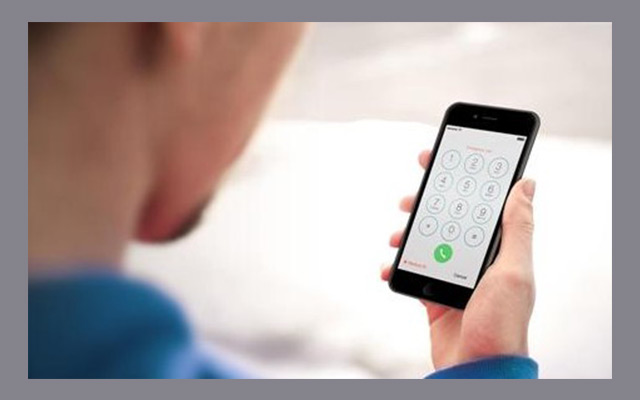
Cara pertama yaitu menghubungi pemilik formulir terkait. Kalian bisa menanyakan apakah pemilik formulir membatasi jumlah anggota atau diperlukan adanya akses khusus agar bisa mengisi formulir. Cara ini juga bisa dilakukan apabila ingin meminta waktu tambahan untuk mengisi formulir apabila batas waktu sudah terlewat.
2. Mengganti Browser
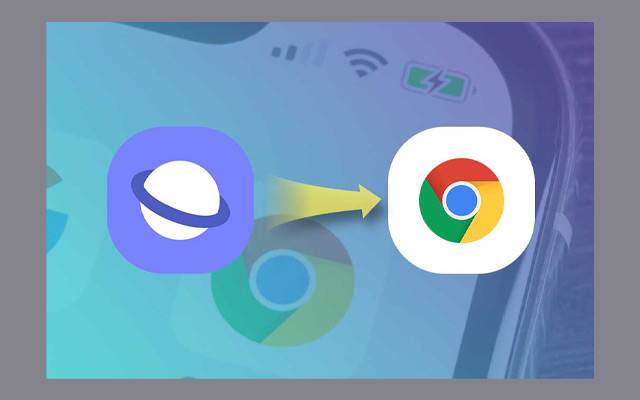
Jika Google Form yang tertera tidak bisa dikilik, kalian bisa mencoba untuk mengganti browser dengan browser lainnya. Saran kami sebaiknya gunakan peramban Chrome karena sejatinya peramban tersebut juga berasal dari Google.
3. Update Browser
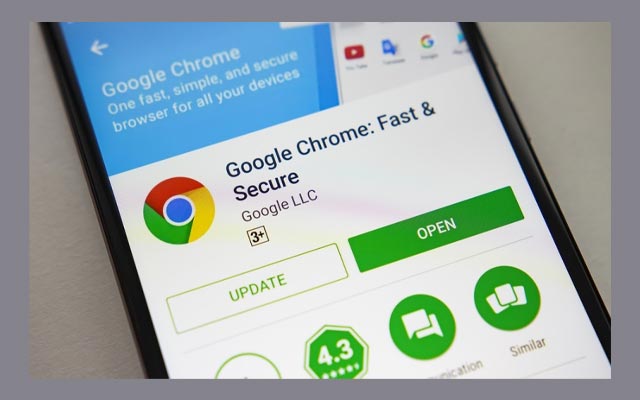
Cara mengatasi Google Form tidak bisa diisi selanjutnya yaitu dengan memperbarui atau mengupdate peramban ke versi terbarunya. Setelah diperbarui, biasanya gangguan tersebut akan segera hilang dan Google Form dapat diakses kembali.
4. Membersihkan Cache
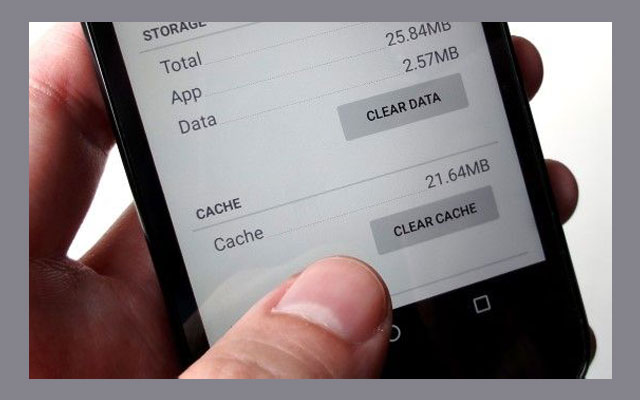
Cara berikutnya yaitu membersihkan cache, cookies dan history peramban kalian. Kalian bisa mengatur hal ini pada bagian setelan, kemudian klik privasi keamanan untuk melanjutkan pembersihan cache.
5. Ganti Perangkat
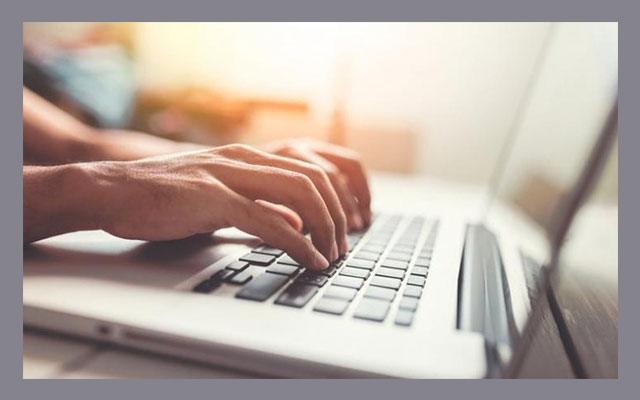
Memperbaiki perangkat yang digunakan untuk mengakses Google Form juga bisa menjadi solusi untuk mengatasi permasalahan tersebut. Namun, jika tidak bisa diperbaiki, sebaiknya gunakan perangkat lain untuk mengakses Google Form.
6. Tunggu Maintenance Berakhir

Cara mengatasi Google Form tidak bisa diisi terakhir yaitu dengan menunggu sampai masa perbaikan atau maintenance berakhir. Pasalnya, maintenance biasanya dilakukan secara rutin oleh pihak pengembang Google Form untuk memperbaiki jika terdapat bug atau masalah di dalamnya.
Kesimpulan
Dari penjelasan di atas dapat disimpulkan bahwa cara mengatasi gangguan pada Google Form ini tergantung dengan penyebab permasalahannya. Oleh karena itu, sebaiknya cari tahu penyebabnya terlebih dahulu sehingga kalian bisa menentukan bagaimana cara untuk mengatasi permasalahannya.
Itulah sekiranya penjelasan dari Carago.id seputar cara mengatasi Google Form tidak bisa diisi beserta beberapa faktor penyebabnya, baik itu di HP, laptop maupun komputer. Semoga informasi di atas bermanfaat serta dapat dijadikan gambaran ketika hendak memperbaiki atau mengatasi masalah pada Google Form.